
转转大师PDF编辑器 V2.0.7.1 官方版
- 软件大小:1.27M
- 更新日期:2023-01-09
- 软件语言:简体中文
- 软件类别:国产软件
- 软件授权:免费软件
- 软件官网:未知
- 适用平台:Win2003,WinXP,Vista,Win7,Win8
- 软件厂商:
软件介绍 人气软件 相关文章 网友评论 下载地址
转转大师PDF编辑器是一款功能强大的PDF编辑处理软件,有了这款软件,我们就可以对PDF文档进行各种处理,包括了添加修改文字,插入图片、绘制图形等操作,它可以为我们带来更加轻轻的办公体验,提升PDF处理效率。
小编精选:PDF编辑器
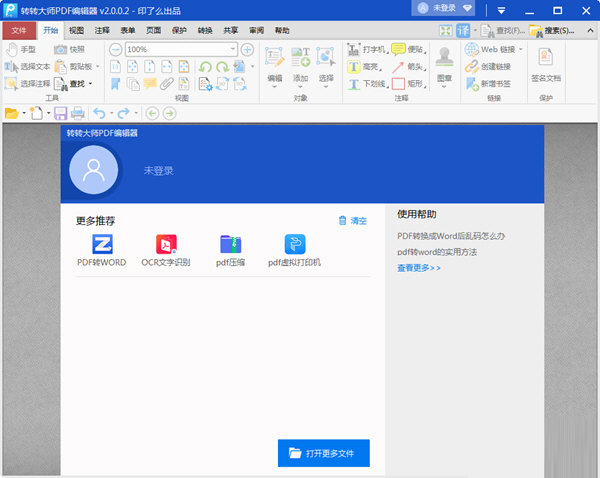
【功能介绍】
1、兼备PDF文件阅读功能,支持放大/缩小、旋转、及单页、连续、对开、对开连续等页面布局
2、PDF文件内容编辑功能:
(1)对PDF文件中的文本、图像、形状等全部的内容进行编辑;
(2)支持对PDF文件内容中的表单进行编辑
(3)添加、删除及管理页眉页脚
(4)添加、删除及管理水印
(5)添加、删除及管理背景
(6)添加、删除及管理贝茨编号
(7)添加、删除标注
(8)添加、删除便贴
(9)添加、删除附件
(10)添加、删除声音
(11)添加、删除文本、图片、条形码
(12)添加、删除线条
(13)添加、删除图章
(14)添加、删除删除线
(15)添加、删除下划线
(16)选择、移动、调整大小或编辑注释
(17)铅笔工具:支持在页面上绘制任意形状
(18)擦除工具:擦除铅笔工具绘制的对象
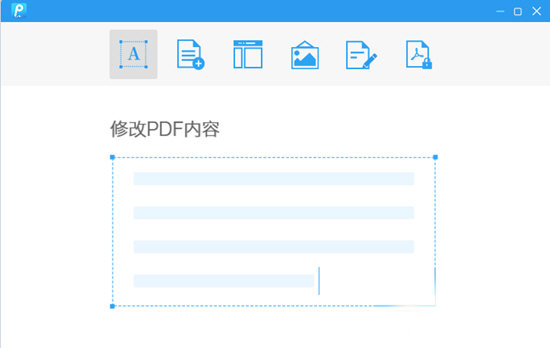
3、转转大师PDF编辑器支持的页面操作功能:
(1)插入页面,可插入空白页面、图像、扫描的页面、文本、RTF文件等
(2)提取页面、拆分页面
(3)替换页面、删除页面
(4)裁剪页面、旋转页面
(5)复制页面、调整页面大小
(6)合并页面、交换页面
(7)移动页面、页面过渡、编排页面
【怎么编辑文字】
首先将要编辑的PDF文件导入到软件中,点击上方【开始菜单】在里面选择【编辑】,当然了你也可以点击下方箭头选择指定的编辑内容。
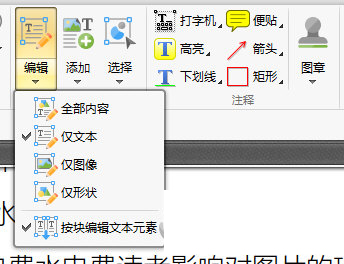
这样PDF就进入的编辑模式,选择要编辑的文本即可进行内容编辑,非常的简单。编辑好后,按ESC或者点击【手型】工具返回浏览模式。
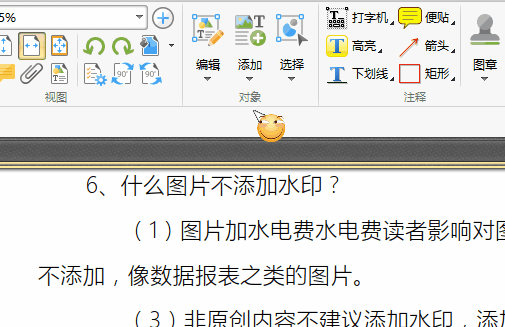
【怎么删除页面】
点击上方的【页面】栏目,选择里面的【删除】。在删除页面中选择当前页或者输入指定的页面即可。
注意在指定页面中。输入页码或者页面范围,用逗号分并用短划线设置范围。例如,1,3,5-12
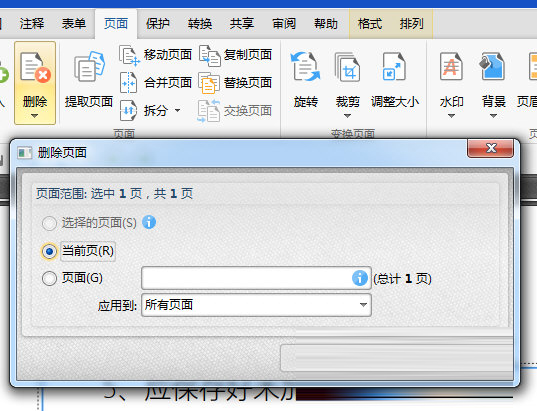
【水印怎么去掉】
在菜单栏上选择【页面】→【水印】→【全部删除】,弹出的对话框选择是,就可以批量删除水印。
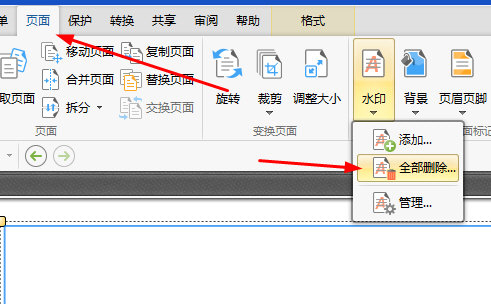
若是其他格式的添加的水印再转成PDF文件的这种水印,点击编辑按钮选中水印右击删除即可。(图片中以背景存在的水印是无法删除的哦)。
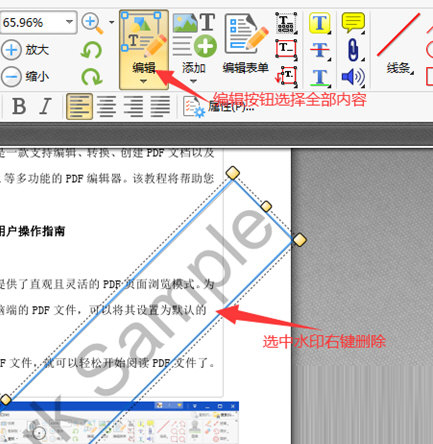
【更多常见问题】
一、如何手动标记?
从顶端菜单栏选择“文件”-“打开”,选择需要标记的文件导入。或双击pdf文件即可直接用编辑器打开。
文件打开后,从菜单栏的右侧点击“铅笔”。这时,光标会变为铅笔的图标,就可直接对pdf文件进行手动标记了。
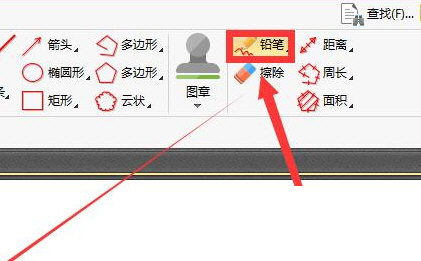
二、怎么加密?
文件导入后,再次从顶端的菜单栏点击“文件”-“文档属性”-“安全性”,在安全方式的下拉框中选择“安全密码”
可在显示的弹窗中,对pdf文件的隐私权限进行设置,具体操作如下图所示。
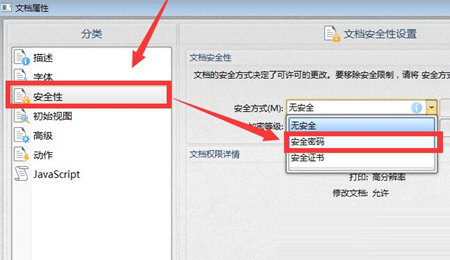
设置好之后,点击弹窗右下方的“确定”按钮,即可完成pdf文档加密。
【猜你喜欢】
Foxit PDF Editor下载:Foxit PDF Editor是一款功能十分强大的PDF文件编辑神器,这款软件拥有干净清爽的UI用户界面,操作简单易上手,能够帮助用户快速地完成对PDF文件的编辑处理操作,满足用户对PDF文件的处理需求。 易我pdf编辑器下载:易我pdf编辑器是一款非常实用的多功能PDF编辑软件,该软件能够为用户提供PDF的转换、编辑等诸多实用功能,满足用户的各种多元化需求,大大提高用户的工作效率。 PDFill PDF Editor Professionall(pdf编辑器) V15.0 官方版:PDFill PDF Editor Professionall是一款功能非常强大的PDF文件编辑工具。该软件提供了非常多的pdf文件编辑功能,可帮助用户快速完成编辑的工作。 Abdio PDF Editor(PDF编辑器) V8.6 官方版:Abdio PDF Editor是款功能强大的PDF图像编辑管理软件。它可以帮助用户快速打开编辑PDF格式文件,支持PDF文件内容编辑修改,操作简单,方便快捷,非常好用。 风云PDF编辑器下载:风云PDF编辑器是一款功能超级强大的PDF文档编辑处理软件,此软件可以帮助广大用户对PDF文件进行阅读、编辑、注释、转换等操作,除此之外,它还具备了添加水印、文档保护、测量工具、拼写检查等其它功能。

下载地址
-
转转大师PDF编辑器 V2.0.7.1 官方版
普通下载地址
资源服务器故障请点击上面网盘下载
其他版本下载
- 查看详情批量转PDF助手 V2.1 试用版12.85M 简体中文24-07-09
- 查看详情福昕高级PDF编辑器 V2024.2.0.25138 专业破解版776.02M 简体中文24-05-06
- 查看详情福昕高级PDF编辑器中文版免费破解版 V2024.2.0.25138 无水印版776.02M 简体中文24-05-06
- 查看详情福昕高级PDF编辑器专业版绿色精简版 V2024.2.0.25138 免安装版537.28M 简体中文24-05-06
- 查看详情福昕高级PDF编辑器专业版2024绿色精简版 V2024.2.0.25138 免费版537.28M 简体中文24-05-06
- 查看详情PDF Shaper Pro破解版 V13.8 吾爱破解版12.59M 简体中文23-11-09
- 查看详情王牌PDF转换器 V1.1.0 官方版14.31M 简体中文23-11-04
- 查看详情迅捷pdf编辑器电脑版2023 V2.1.9.1 官方最新版1.59M 简体中文23-10-31
人气软件

福昕高级PDF编辑器永久VIP破解版 V2023.1 中文免费版795.75M
/简体中文
福昕高级PDF编辑器 V2023.1.0.15510 专业破解版795.75M
/简体中文
转转大师pdf转换器破解版是免费的吗,如何使用50.02 MB
/简体中文
PDF Annotator9破解版 V9.0 汉化版102.75M
/简体中文
Aide PDF to DWG Converter(pdf转换dwg软件) V2023 免费版7.35 MB
/多国语言
福昕高级PDF编辑器专业版绿色精简版 V2023.1.0.15510 免安装版543.82M
/简体中文
福昕高级PDF编辑器专业版破解文件 V2023 绿色免费版65K
/简体中文
轻闪PDF转换器破解版 V1.5.3.2 免激活码版66.3M
/简体中文
轻闪PDF转换器破解补丁 V1.5.3.2 最新免费版1.03M
/简体中文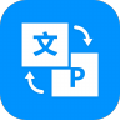
全能王PDF转换器 V3.2.164.518 官方版1.25M
/简体中文
查看所有评论>>网友评论共0条








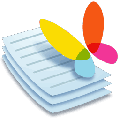
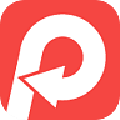

 HTML Compiler(html打包exe工具)v2019.1汉化破解版
HTML Compiler(html打包exe工具)v2019.1汉化破解版 3dmark显卡测试软件破解版 V2.25.8043 免费版
3dmark显卡测试软件破解版 V2.25.8043 免费版 向日葵远程控制v10.1.0最新免安装版
向日葵远程控制v10.1.0最新免安装版 DAEMON Tools Ultra序列号激活码
DAEMON Tools Ultra序列号激活码 pycharm激活码2021
pycharm激活码2021 快压v2.9.3.5官方中文版
快压v2.9.3.5官方中文版 Via浏览器pc版v3.5.6最新版
Via浏览器pc版v3.5.6最新版 伪物圣女的邪教讨伐全cg存档 V1.0 绿色免费版
伪物圣女的邪教讨伐全cg存档 V1.0 绿色免费版 pcstory蘑菇游戏下载器v4.5.0.3免费版
pcstory蘑菇游戏下载器v4.5.0.3免费版








精彩评论